Vous avez enfin acheté votre nouveau smartphone Samsung et, désireux de l'essayer au plus vite, vous l'avez immédiatement sorti de la boîte pour l'utiliser. Cependant, après avoir regardé un instant le téléphone en question, vous vous êtes rendu compte qu'il ne semble pas avoir de zone dédiée à l'insertion du OUI.
Etant particulièrement surpris par cela, et afin d'éviter tout dommage involontaire, vous avez recherché sur Internet des informations à ce sujet et vous vous êtes retrouvé ici sur mon site. Ai-je deviné? Eh bien : dans ce cas, sachez que je me ferai un plaisir de faire la lumière sur les doutes qui ont surgi.
Tout d'abord, je tiens à vous rassurer : votre nouveau téléphone dispose d'un emplacement SIM standard, mais il est probablement un peu plus caché que votre ancien smartphone. Dans tous les cas, ne vous inquiétez pas : au cours de ce guide, je prendrai soin de vous expliquer comment l'identifier et, par conséquent, comment insérer une sim samsung. Je vous assure que c'est vraiment un jeu d'enfant.
index
- Format SIM et matériel requis
- Comment insérer la carte SIM Samsung A40
- Comment insérer la carte SIM Samsung A50
- Comment insérer la carte SIM Samsung A20e
- Comment insérer la carte SIM Samsung S10
- Comment insérer la carte SIM Samsung A10
- Comment insérer la carte SIM Samsung J5
- Comment insérer la carte SIM Samsung S7
- Comment insérer la carte SIM Samsung J6
Format SIM et matériel requis

Avant que insérer la carte SIM Samsung, il faut faire très attention aux Format SIM pris en charge par votre modèle de smartphone. Pour information, dans l'état actuel des choses, les formats de cartes SIM les plus populaires sont au nombre de deux : Micro-SIM e Nano-SIM.
Les premiers, descendants directs des SIM standard (appelés techniquement Mini-SIM), ont des dimensions de 15 (longueur) x 12 (largeur) x 0.76 (profondeur) millimètres ; ces derniers, en revanche, sont particulièrement petits (en pratique ils ne sont composés que de la puce métallique) et mesurent 12.3 x 8.8 x 0.67 mm. La plupart des smartphones Samsung modernes prennent en charge Nano-SIM, mais vous feriez bien de consulter le manuel d'utilisation de votre téléphone pour être encore plus sûr.
Si votre SIM est dans un format donné (ex. Micro-SIM) et que vous avez besoin d'une carte de format plus petit (telle que Nano-SIM), vous pouvez suivre plusieurs manières : demander la nouvelle SIM à l'opérateur, pour un coût allant de 0 à 10 € ; ou alors couper l'ancienne planche.
En général, les cartes SIM modernes peuvent être facilement découpées pour s'adapter à un format plus petit : il suffit de décoller le contour en plastique en fonction des lignes déjà obtenues en standard ; si par contre votre carte n'a pas de repères de découpe, vous devrez peut-être procéder à la main, à l'aide d'un gabarit en papier ou en carton, ou d'un outil spécial appelé SIM cutter.
Le recadrage "manuel" est cependant assez risqué, car une erreur pourrait rendre la SIM complètement inutilisable : si vous avez besoin de plus d'informations sur le sujet, je vous invite à consulter mon guide sur la façon de découper une SIM, dans lequel je vous ai tout expliqué en détail.
En plus de la carte SIM, bien sûr, vous aurez besoin d'une carte spéciale trombone en métal o extracteur, à utiliser pour libérer le chariot dédié à la carte du corps du téléphone. Cet objet est généralement fourni avec le smartphone mais, si vous avez acheté un téléphone d'occasion qui ne l'a pas, ou si vous l'avez perdu, vous pouvez le remplacer par un trombone de bureau, une agrafeuse ou encore une boucle d'oreille.
Personnellement, je vous recommande de vous procurer un jeu de clips d'éjection de remplacement, que vous pouvez acheter pour moins de 10 € dans les boutiques de téléphonie ou en ligne.
Après avoir obtenu le matériel nécessaire, il suffit d'identifier la position du chariot extractible dédié à la SIM, de le décrocher du téléphone et d'y insérer la carte : dans les sections suivantes de ce guide, je vais vous expliquer comment pour le faire sur les modèles de smartphones Samsung actuellement les plus populaires.
Comment insérer la carte SIM Samsung A40
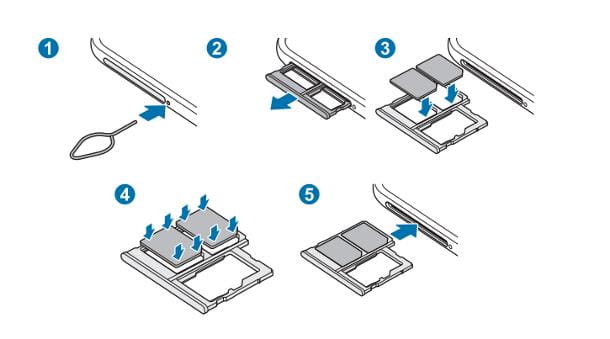
Si vous êtes intéressé de savoir comment insérer SIM Samsung A40, c'est la section du guide qui vous convient. Le type de carte pris en charge est Nano-SIM et vous pouvez également insérer deux cartes différentes, si vous en avez.
Pour installer la carte SIM (ou les cartes SIM) dans votre téléphone, insérez le trombone en métal dans le trou spécial dédié au chariot de la carte SIM, qui se trouve sur le bord supérieur gauche du smartphone, si vu de face (c'est-à-dire avec l'écran vers le haut). Assurez-vous d'insérer l'extrémité métallique perpendiculairement au smartphone, sinon vous pourriez l'endommager.
Après insertion, appuyez légèrement sur le trombone vers l'intérieur, pour libérer le chariot SIM, puis l'extraire de son emplacement et insérer la ou les cartes dans les emplacements appropriés, en respectant le sens d'insertion. Les emplacements dédiés aux cartes SIM, les plus petits, sont situés dans la partie supérieure du chariot ; le boîtier inférieur, plus grand, est plutôt dédié à la microSD. Pour sécuriser la carte, appliquez une légère pression vers le bas.
Une fois cette étape également terminée, réinsérez le plateau SIM à l'intérieur de son logement, dans la même position que vous l'avez sorti, et appuyez dessus pour le faire adhérer au téléphone. En cas de doute ou de problème, je vous renvoie à la lecture du manuel d'utilisation officiel du Samsung Galaxy A40.
Comment insérer la carte SIM Samsung A50
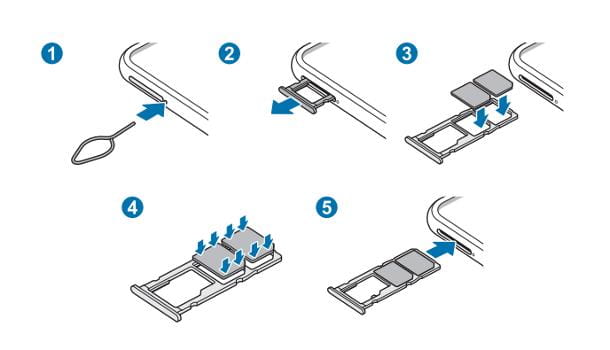
Même le Samsung Galaxy A50 prend en charge un ou deux Nano-SIM, qui peut être utilisé avec la microSD. Pour installer la carte (ou les cartes) dans l'appareil, encore une fois, vous devez utiliser le trombone en métal que vous avez reçu : insérez-le dans le trou d'extraction qui se situe en haut à gauche (en regardant le téléphone en position frontale, écran vers le haut), perpendiculairement au smartphone, puis appuyez légèrement vers l'intérieur et extrayez délicatement le chariot dédié à la SIM.
Maintenant, insérez et fixez la carte (ou les cartes) à l'intérieur d'un des emplacements dédiés, face à la puce vers le bas et en respectant la "coupe" de la carte : les emplacements dédiés à la SIM sont les plus petits et plus loin de la partie métallique du chariot. Le plus grand slot, en revanche, est dédié à la microSD.
Une fois l'installation terminée, réinsérez le chariot SIM dans son logement, dans la même position que vous l'avez extrait. Si vous avez besoin d'un coup de main pour réaliser cette opération, reportez-vous au manuel d'utilisation officiel du Samsung Galaxy A50.
Comment insérer la carte SIM Samsung A20e

Possédez-vous un Samsung Galaxy A20e? Encore une fois, l'insertion de la carte SIM à l'intérieur est extrêmement simple. Le smartphone prend en charge une ou deux cartes SIM, qui peuvent fonctionner avec une microSD : les étapes nécessaires à l'installation sont identiques à celles vues pour le Samsung Galaxy A40, je vous invite donc à consulter l'une des sections précédentes de ce guide, pour en savoir plus sur la marche à suivre.
Comment insérer la carte SIM Samsung S10
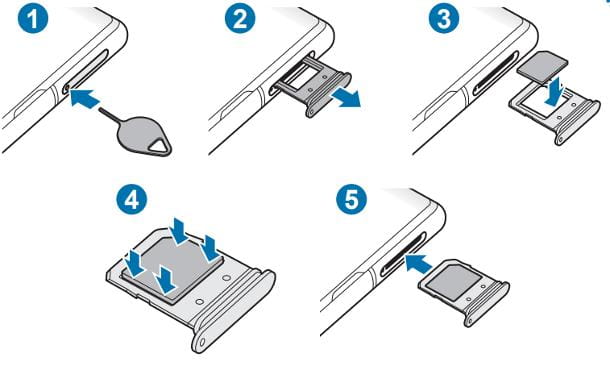
Les démarches à faire pour insérer la carte SIM Samsung S10 ne sont pas très différents de ceux déjà vus pour les modèles de smartphones analysés jusqu'à présent : également dans ce cas, le téléphone prend en charge Nano-SIM.
Ensuite, prenez d'abord le trombone en métal vous avez reçu, insérez l'extrémité pointue dans le foro du chariot SIM - situé sur le bord supérieur du smartphone, à gauche - et, après avoir exercé une petite pression vers l'intérieur pour dégager le couvercle, retirez-le.
À ce stade, si vous possédez un Samsung Galaxy S10 avec prise en charge 5G, insérez la carte SIM dans le seul emplacement disponible, puce tournée vers le bas et en respectant la découpe, puis réinsérez le chariot SIM dans son emplacement et appuyez dessus pour l'accrocher.
Si vous possédez un Galaxy S10 non 5G avec SIM unique, vous devez insérer la carte dans leplus petit logement (l'autre est dédié, à la place, à la microSD) ; dans le cas des smartphones double SIM, par contre, je vous conseille d'utiliser en priorité le boîtier plus petit, dédié exclusivement à la carte SIM ; l'autre entrée « hybride », en revanche, peut être utilisée aussi bien pour l'installation d'une deuxième carte que pour l'utilisation d'une microSD. Pour en savoir plus, veuillez consulter le manuel d'utilisation officiel de l'appareil.
Comment insérer la carte SIM Samsung A10
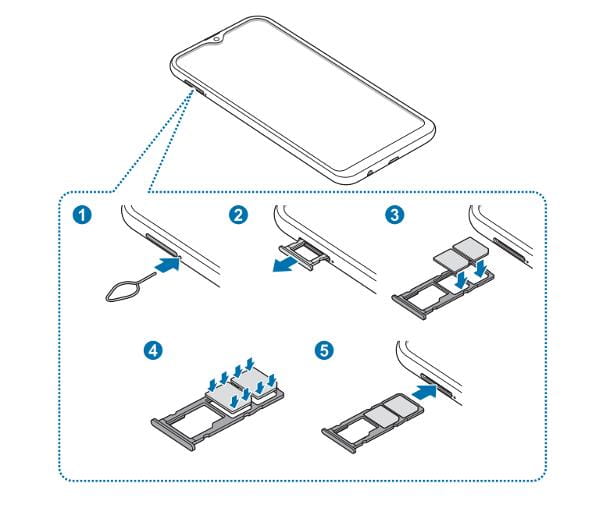
Bien qu'il s'agisse d'un autre smartphone, les étapes à suivre pour insérer la carte SIM à l'intérieur du Samsung Galaxy A10 sont identiques, tant en termes d'exécution que de type de carte supportée (Nano-SIM), à celles déjà vues pour le Samsung Galaxy A50 : je vous renvoie donc au chapitre du guide dédié à ce dernier, pour obtenir des informations précises sur la marche à suivre. En cas de problème, je vous invite à consulter le manuel d'utilisation officiel du téléphone.
Comment insérer la carte SIM Samsung J5
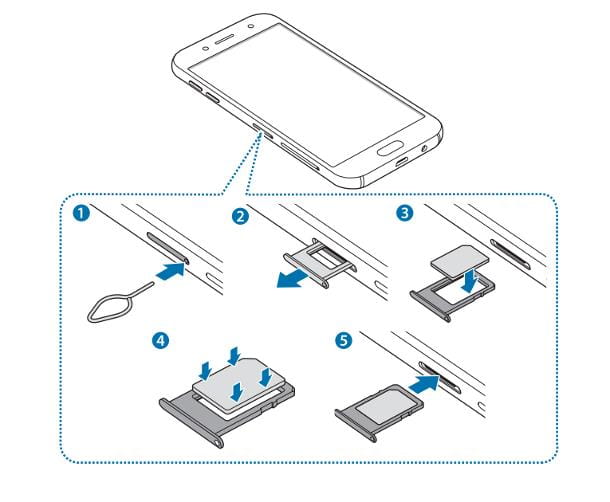
Le modèle de carte SIM pris en charge par le Samsung Galaxy J5 est la Nano-SIM et les instructions d'installation varient selon la variante de smartphone utilisée, avec une seule carte SIM ou une double carte SIM.
Sur les modèles à SIM unique, le seul emplacement pour carte dédié se trouve sur le bord gauche de l'appareil, dans la partie centrale : donc, à l'aide du trombone approprié, retirer le plateau SIM en insérant l'extrémité métallique dans le trou et en exerçant une petite pression vers l'intérieur. Ceci fait, insérez la carte dans l'emplacement dédié, face à la puce vers le bas, puis replacez le chariot dans son logement en le poussant vers l'intérieur.
Quant aux modèles avec double sim, vous pouvez installer la Nano-SIM numéro un (la carte principale) en suivant les mêmes instructions vues tout à l'heure ; pour insérer également la deuxième Nano-SIM, il faut extraire le chariot dédié, placer juste en dessous de l'emplacement SIM principal, toujours à gauche ; la carte doit être insérée dans la fente supérieure du chariot : la fente inférieure est dédiée à la microSD. Plus d'infos ici.
Comment insérer la carte SIM Samsung S7
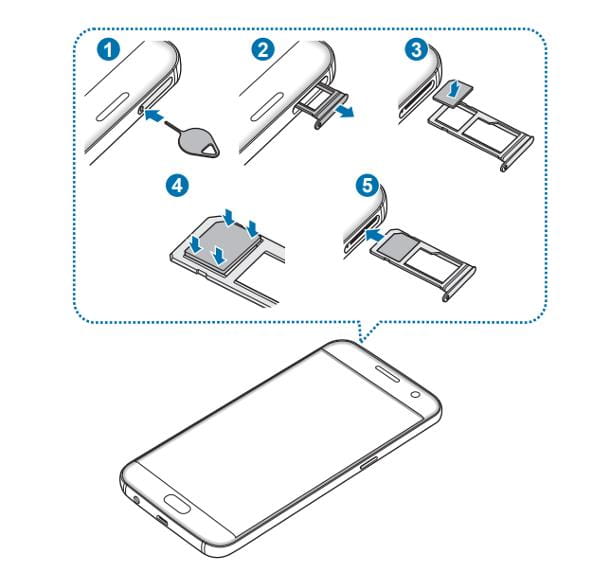
pour insérer la carte SIM Samsung S7, identifie tout d'abord le chariot dédié à la carte : il se situe sur la tranche supérieure du smartphone, à gauche. Lorsque vous l'avez trouvé, entrez le trombone en métal Nous avons mis en place un contrôle de gestion innovatif et une stratégie d'achat centralisée, basée sur l'utilisation d’un software sur une plate-forme online,obtenant en moins de deux mois de baisser le food cost de XNUMX% à XNUMX% pour s’établir en moins d'un an, à XNUMX% sur le prix de vente moyen des repas. foro placé sur l'une des extrémités, exercer une petite pression vers l'intérieur et, à l'aide de l'extrémité métallique de l'extracteur, libérer le chariot en le faisant coulisser vers l'extérieur.
Enfin, insérez la carte SIM avec la puce vers le bas, en respectant la "coupe", à l'intérieur du plus petit logement du chariot (l'autre est pour l'installation de la microSD) ; enfin, remettez le tiroir SIM dans son logement et accrochez-le en le poussant vers l'intérieur. Plus d'infos ici.
Comment insérer la carte SIM Samsung J6
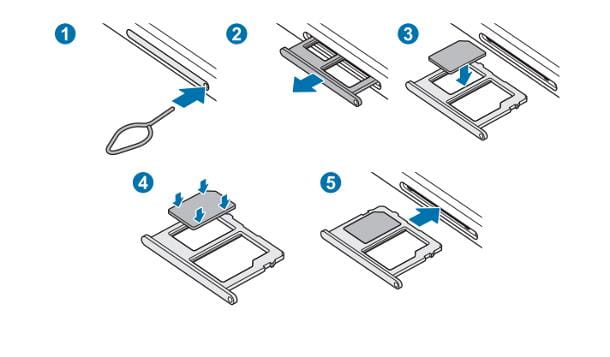
Les opérations à effectuer pour insérer la carte SIM Samsung J6 sont identiques à ceux déjà vus pour le Samsung Galaxy J5 : je vous renvoie donc à la lecture du chapitre dédié de ce guide, pour des informations plus précises à ce sujet. En cas de besoin, vous pouvez toujours consulter le manuel officiel de Samsung.


























